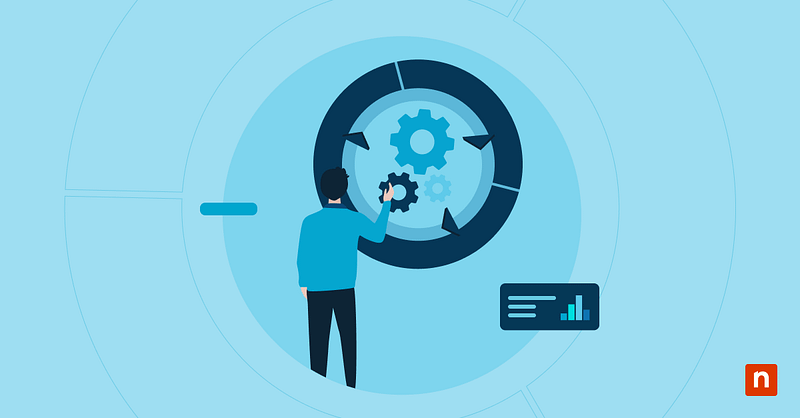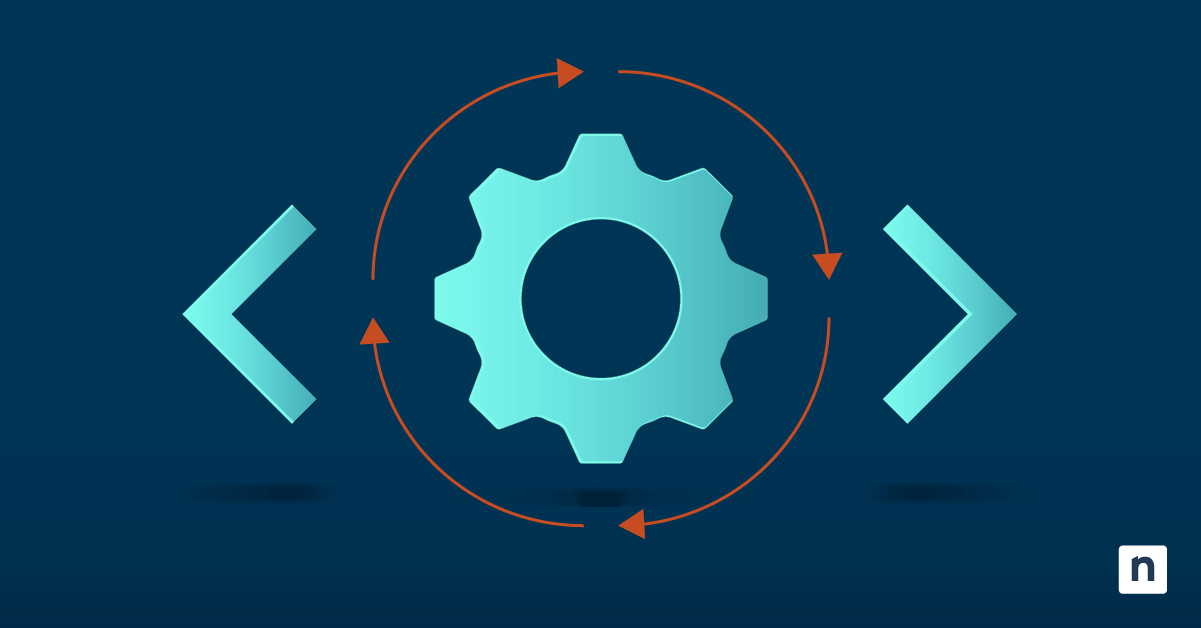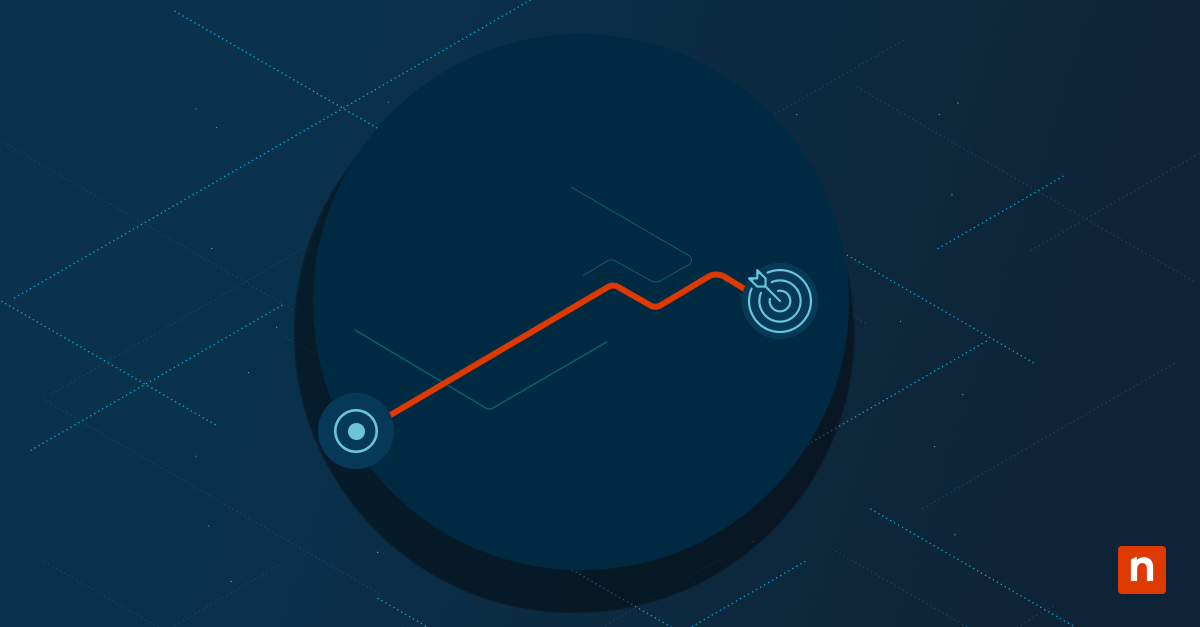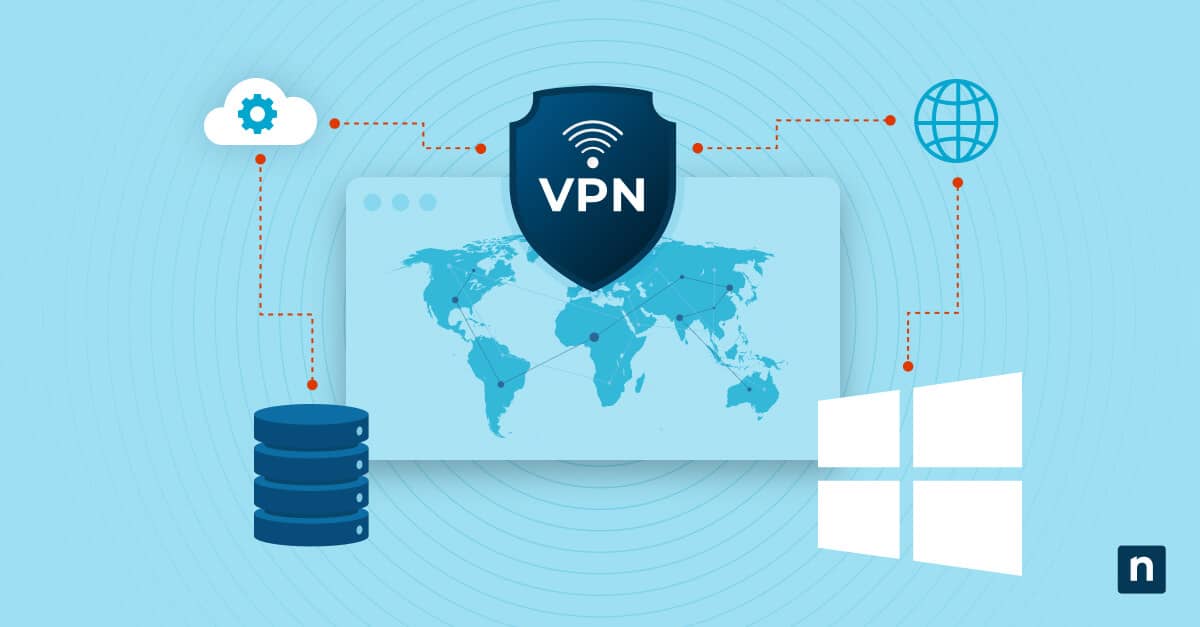Il est facile d’imprimer à partir de Microsoft Edge . Il vous permet d’imprimer des pages web et des fichiers PDF directement à partir du navigateur. Cependant, il n’est pas toujours conseillé de laisser cette fonction activée dans des environnements tels que les écoles et les bureaux.
Les utilisateurs peuvent imprimer des fichiers inutiles, ce qui peut constituer un gaspillage. Pire, ils peuvent imprimer par inadvertance des documents confidentiels et mettre votre entreprise en danger.
Apprendre à gérer cette fonction vous aidera à empêcher les impressions non autorisées et à promouvoir une utilisation responsable des ressources de l’entreprise. Dans ce guide, nous allons vous montrer comment activer ou désactiver l’impression à partir de Microsoft Edge sur Windows 11.
Un guide étape par étape pour désactiver l’impression à partir de Microsoft Edge sur Windows 11
📌 Conditions préalables :
- Système d’exploitation: Votre système doit fonctionner sous Windows 11.
- Privilèges d’administrateur : Vous devez disposer de droits d’administrateur pour accéder à l’éditeur de registre et à PowerShell.
- Compétences : Vous devez connaître l’éditeur de registre, PowerShell et l’éditeur de stratégie de groupe.
📌 Stratégies de déploiement recommandées :
Cliquez pour choisir une méthode | 💻 Pour les utilisateurs individuels | 💻💻💻 Pour les entreprises |
| Méthode 1 : Modifier les paramètres du registre | ✓ | |
| Méthode 2 : Utiliser PowerShell pour configurer les paramètres | ✓ | |
| Méthode 3 : Configuration via la stratégie de groupe | ✓ | ✓ |
Méthode 1 : Modifier les paramètres du registre
📌 Cas d’utilisation : Cette méthode est idéale pour configurer des appareils personnels.
- Appuyez sur la touche Windows + R, tapez regedit, et appuyez sur Entrée.
- Naviguez jusqu’à : HKEY_LOCAL_MACHINE\SOFTWARE\Policies\Microsoft\Edge.
- Si la clé Edge n’existe pas, créez-la.
- Créez une nouvelle Valeur DWORD (32-bit) dans cette clé et nommez-la PrintingEnabled.
- Régler la valeur sur :
- 1 = Activation de l’impression.
- 0 = Désactiver l’impression.
- Fermez l’éditeur du registre.
- Redémarrez Microsoft Edge ou le système pour appliquer les modifications.
⚠️ Avertissement : La modification du registre peut avoir des conséquences inattendues. Procédez avec prudence et sauvegardez le registre avant d’y apporter des modifications.
Méthode 2 : Utiliser PowerShell pour configurer les paramètres
📌 Cas d’utilisation : Cette méthode est idéale pour le déploiement de scripts au sein de petites entreprises.
- Ouvrez PowerShell en tant qu’administrateur.
- Pour activer l’impression :
Set-ItemProperty -Path « HKLM:\SOFTWARE\Policies\Microsoft\Edge » -Name « PrintingEnabled » -Value 1 -Type DWord - Pour désactiver l’impression :
Set-ItemProperty -Path « HKLM:\SOFTWARE\Policies\Microsoft\Edge » -Name « PrintingEnabled » -Value 0 -Type DWord - Redémarrez Microsoft Edge ou l’ordinateur pour appliquer les modifications.
Méthode 3 : Configuration via la stratégie de groupe
📌 Cas d’utilisation : Cette méthode est recommandée pour l’application de stratégies au sein de toute l’entreprise.
- Appuyez sur Windows + R, tapez gpedit.msc et appuyez sur Entrée.
- Naviguez vers : Configuration de l’ordinateur > Modèles d’administration > Microsoft Edge > Impression.
- Double-cliquez sur Activer l’impression.
- Configurez la stratégie sur :
- Activé pour permettre l’impression.
- Désactivé pour empêcher l’impression.
- Cliquez sur OK pour appliquer les modifications.
- Exécutez gpupdate /force dans l’Invite de commande pour appliquer la nouvelle stratégie.
- Redémarrez Microsoft Edge ou l’ordinateur pour appliquer les modifications.
💡 Note : Group Policy Editor n’est disponible que dans les éditions Windows 11 Pro, Enterprise et Education.
Comment vérifier l’état d’impression de Microsoft Edge
Suivez les étapes ci-dessous pour vérifier si vous avez désactivé l’impression à partir de Microsoft Edge.
- Ouvrez Microsoft Edge et essayez d’imprimer une page web ou un fichier PDF.
- Si la fonction a été désactivée, l’option d’impression ne sera pas disponible ou produira un message d’erreur.
- Pour confirmer l’application de la stratégie, naviguez vers edge://policy dans la barre d’adresse Edge et examinez les stratégies appliquées.
⚠️ Éléments à prendre en compte
Gardez ces pièges à l’esprit lorsque vous utilisez notre guide :
| Risques | Conséquences potentielles | Retours en arrière |
| Clés de registre incorrectes | Instabilité du système | Sauvegardez votre registre avant d’effectuer des modifications. |
| Exécution d’une commande sans droits d’administration | La stratégie peut ne pas être appliquée. | Veillez à vous connecter à votre système en tant qu’administrateur avant d’exécuter des commandes. |
| Mauvaise configuration des stratégies non liées | Les utilisateurs peuvent être bloqués involontairement hors de l’impression. | Ouvrez gpedit.msc et vérifiez vos paramètres. |
Vous devez également prendre connaissance des informations suivantes :
- La désactivation de l’impression dans Microsoft Edge empêchera l’impression via l’interface Edge, les extensions et les applications JavaScript.
- Les utilisateurs peuvent toujours imprimer du contenu web à partir de Edge à l’aide de plug-ins qui contournent les contrôles d’impression.
- Assurez-vous que les changements sont conformes auxstratégies et aux exigences de conformité de votre entreprise.
Résolution des problèmes courants liés à la gestion des paramètres d’impression de Microsoft Edge
- Vérifiez si les clés de registre ou les stratégies de groupe sont correctement définies.
- Assurez-vous que la dernière version de Microsoft Edge est installée.
- Recherchez les stratégies contradictoires ou les applications tierces susceptibles de remplacer vos paramètres.
Empêcher l’impression non autorisée en désactivant l’impression à partir de Microsoft Edge
La configuration de la fonction d’impression de Microsoft Edge est relativement simple. Vous pouvez utiliser l’Éditeur du Registre pour le désactiver sur un ordinateur personnel ou PowerShell et la Stratégie de Groupe pour déployer le paramètre sur votre parc Windows 11.
Cette configuration apparemment modeste est suffisamment puissante pour aider votre entreprise à empêcher les impressions non autorisées et inutiles.
Articles connexes :
- Comment sauvegarder et restaurer les imprimantes sous Windows
- Comment réparer l’erreur d’imprimante 0x0000011B sur Windows 11
- Rationalisez la gestion de vos imprimantes réseau grâce aux scripts PowerShell
- Comment désinstaller un pilote d’imprimante sur Windows
- Comment activer ou désactiver les paramètres du mode d’impression protégé sur Windows 11